-Цитатник
Как сделать розетки из ниток для декорирования кукольных туфель russian_antique_doll (Маргарит...
Ремонтантная клубника – что мы о ней знаем? - (1)Ремонтантная клубника – что мы о ней знаем? Ремонтантная клубника все чаще занимает...
Хрустящие конвертики из тостерного хлеба - (2)Хрустящие конвертики из тостерного хлеба- очень быстрая и вкусная закуска! Предлагаю вам оче...
Сидераты. Горчица, люпин, гречиха, овес и другие... - (0)Сидераты. Горчица, люпин, гречиха, овес и другие... Сидераты (зелёное удобрение) - растения б...
Как делать ромашку из пластиковых бутылок - (0)Как делать ромашку из пластиковых бутылок Казалось бы нет ничего проще делать ромашки из плас...
-Рубрики
- ВСЕ БУДЕ ДОБРЕ (17)
- рукодельное (6)
- красота (5)
- здоровье (4)
- кулинария (2)
- ПК - ИГРА (13)
- ИНТЕРНЕТ-МАГАЗИН (3)
- БУДУ КРАСИВОЙ (792)
- глаза (12)
- аромомания (7)
- шея, декольте (6)
- здоровое питание (6)
- губы (3)
- зубы (1)
- волосы (54)
- косметика своими руками (60)
- лицо (246)
- макияж (27)
- ноги (18)
- ногти (7)
- общее руководство (35)
- продукты красоты (66)
- руки (21)
- стройняшка (129)
- тело (26)
- физ-ра (57)
- БУКЕТ-КОНФЕТ (436)
- ВКУСНЯШКА (3065)
- выпекаем (552)
- мультиварка (96)
- фуршет (52)
- специи (11)
- разное (10)
- сушка (2)
- кулинарный сайт (2)
- десерт (245)
- закуска (330)
- запасаемся (135)
- из теста (199)
- кулинарный совет (120)
- микроволновка (91)
- молочное (47)
- мясное (291)
- на пикничок (14)
- напитки (77)
- овощи (156)
- пароварка (14)
- первые блюда (22)
- рыба и морепродукты (161)
- салат (205)
- соус, крем (70)
- украшения (182)
- фрукт (15)
- хлеб и хлебопечка (106)
- ВЯЖЕМ (267)
- крючкотворение (47)
- декор (2)
- крючок одежда (89)
- салфетки (11)
- спицы (94)
- узор (16)
- ДАЧНО-ОГОРОДНОЕ (479)
- в саду (13)
- журнал (6)
- дизайн (104)
- идеи (153)
- на грядке (91)
- цветник (57)
- ДЕКОР (352)
- ДНЕВНИЧОК (133)
- награды (1)
- рамочки (6)
- схемы (40)
- украшалочки (22)
- ИДЕИ ДЛЯ ДОМА (732)
- интерьер (125)
- своими руками (7)
- одеяло-покрывало (2)
- комнатные цветы (78)
- креатив (18)
- мебель (38)
- подушки (99)
- ремонт (25)
- светильники (36)
- уютная красота (113)
- шторы (98)
- ЛиРу (78)
- МАРКЕТИНГ (27)
- работа в Инете (9)
- МЕДИЦИНА И ЗДОРОВЬЕ (378)
- НАШИМ ДЕТКАМ (281)
- вяжем (29)
- обучаем (20)
- лечим (10)
- обуваем (6)
- развлекаем (56)
- создаем уют (9)
- украшения (57)
- шьем (92)
- О ДЕТКАХ (41)
- ПОДАРОЧНОЕ (408)
- идеи (138)
- упаковка (211)
- ПОЛЕЗНОЕ (242)
- Paint (9)
- Программы ПК (47)
- сайты (21)
- фото-... (92)
- ПОРАДОВАТЬ ДУШУ (145)
- библиотека (17)
- картинки (21)
- мудро (35)
- притчи, рассказы (42)
- ПРАЗДНИК (503)
- 23 февраля (5)
- день рождения (4)
- 8 марта (8)
- валентинов день (23)
- новогоднее (333)
- пасха (55)
- развлечения (8)
- свадьба (50)
- тосты,поздравления (25)
- РАЗВИВАЛКИ (74)
- РИСОВАНИЕ (46)
- РУКОДЕЛЬНОЕ (5078)
- разное (140)
- бисер (11)
- флористика (8)
- плетем из резинок (1)
- бумаготворение (259)
- вазо-горшочное (80)
- вышивка (79)
- вышивка лентами (417)
- декупаж (215)
- журналы (35)
- кукла (597)
- лепим (178)
- Мастер - класс (348)
- мозаика (26)
- мыльно-бомбовое (32)
- Осинка.ру (6)
- пакетно-одноразовое (55)
- переделочки (104)
- печворк, апликиция (122)
- пластиковая бутылка (197)
- Плетение (142)
- рамочки (83)
- свечи (9)
- скрап (272)
- совет (54)
- ссылки (13)
- сумки (130)
- украшения (348)
- цветы (527)
- что под рукой (269)
- шаблоны (199)
- шьем (459)
- СМОТРЕТЬ, СЛУШАТЬ (112)
- СОВЕТЫ (548)
- домоводство (202)
- гардероб (41)
- обо всем (25)
- медицинские (4)
- путешественнику (1)
- пк (75)
- покупка (23)
- рукодельные (130)
- СТАТЬ СЧАСТЛИВОЙ (96)
- слово психологу (26)
- УДИВИЛО (66)
- УДОБНО И КРАСИВО (186)
- гардероб (43)
- обувь (119)
- УЛЫБНИСЬ (71)
-Поиск по дневнику
-Подписка по e-mail
-Статистика
Записей: 13990
Комментариев: 1352
Написано: 15760
вставляем и редактируем изображение через сервис загрузки изображений Liveinternet |
На самом деле, эта операция проще пареной репы, но так как относительно нее я уже не единожды получала вопросы, то набросала небольшой урок. Надеюсь, пригодится.
1. Создаем новый пост либо вставляем изображение в уже существующий в расширенном редакторе. Для этого кликаем на указанный в скриншоте значок на панели.

2. В открывшемся окошке выбираем вкладку «Закачать», через «Обзор» выбираем планируемое к загрузке изображение на нашем компьютере и нажимаем «Отправить на сервер»

3. Как только изображение загрузится, у Вас выскочит следующее сообщение.

Нажимаем «Ок»
4. Автоматом откроется уже это вкладка. Нажимаем «Ок»

Готово
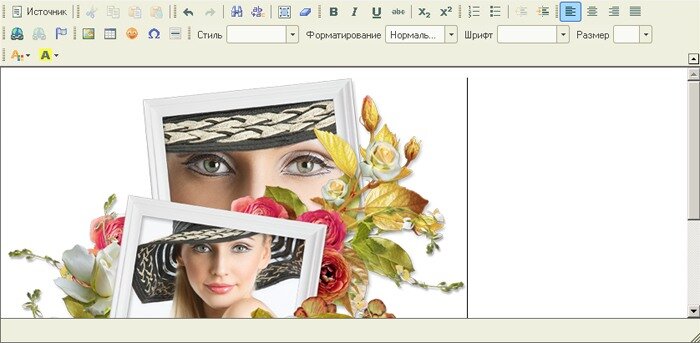
Далее стандартно сохраняете пост, либо продолжаете работать уже с другими изображениями, либо текстом.
Но если Вас не устраивает размер загруженного изображения, его центровка и обтекание текстом, то тогда выделите само изображение, кликнув на него левой кнопкой мышки, и опять нажмите на известный нам значок на панели.

Откроется уже знакомая Вам вкладка

Здесь Вы можете изменить размер изображения (значок замочек – напротив обозначает, что в случае изменения к примеру ширины изображения, пропорционально изменится его высота, если сохранение пропорций не нужно, кликните на него), отступы и установить нужное обтекание текстом.
Так при выборе «выравнивание по левому краю» - изображение будет центрировано слева, а текст находиться справа,

при выборе «по правому краю» - все с точностью наоборот.

При выборе «не определенно» (данный критерий устанавливается автоматически) изображение и текст будут находиться на разных строках.
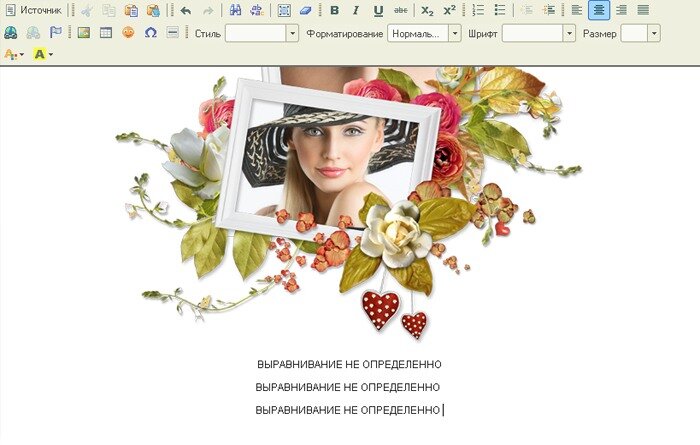
В принципе это все. Единственно что еще отмечу, что точно таким же образом Вы можете редактировать изображения, не загруженные через Liveinternet, но теги которых в Html
| Рубрики: | ДНЕВНИЧОК |
| Комментировать | « Пред. запись — К дневнику — След. запись » | Страницы: [1] [Новые] |






